Cara Menginstal dan Menggunakan FFMPEG di Ubuntu 20.04
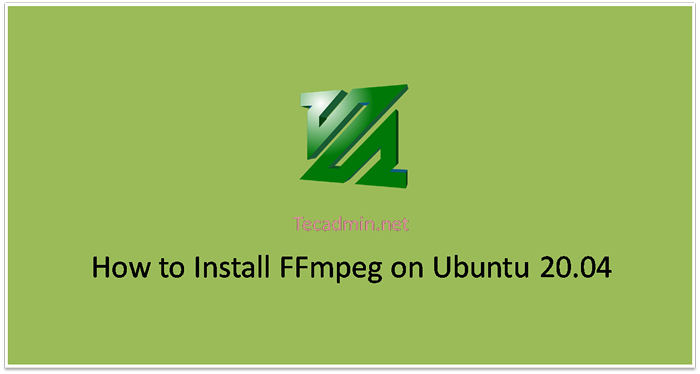
- 4648
- 1241
- Hector Kuhic
FFMPEG adalah aplikasi lintas platform untuk merekam, mengonversi dan stream file multimedia. Beberapa aplikasi perangkat lunak dan situs web menggunakan FFMPEG untuk menangani bacaan/penulisan file audio/video. Selain menggunakan FFMPEG sebagai alat pengembang, FFMPEG juga menyediakan antarmuka baris perintah untuk melakukan sejumlah besar tugas untuk manajemen, perubahan, dan analisis file audio/video.
Tutorial ini akan membantu Anda menginstal FFMPEG di Ubuntu 20.04 LTS Linux System.
Prasyarat
Anda harus memiliki akses shell dengan akses akun istimewa sudo di Ubuntu 20 Anda.04 Sistem.
Merupakan ide bagus untuk menjaga pembaruan paket sistem Anda tanggal. Jadi, login ke sistem Anda dan perbarui paket saat ini di sistem Anda.
pembaruan apt sudoUpgrade Sudo Apt
Instal FFMPEG di Ubuntu 20.04
Ubuntu 20.04 LTS berisi paket FFMPEG Debian di bawah repositori default. Selama pembaruan artikel 4.2.4 tersedia untuk instalasi.
Untuk menginstal FFMPEG, buka terminal dan jalankan perintah berikut ..
pembaruan apt sudosudo apt instal ffmpeg
Setelah paket diinstal di sistem Anda. Periksa versi FFMPEG di sistem Anda:
FFMPEG -Version Keluaran:
FFMPEG Versi 4.2.4-1ubuntu0.1 Hak Cipta (C) 2000-2020 Pengembang FFMPEG yang dibangun dengan GCC 9 (Ubuntu 9.3.0-10ubuntu2)
Menggunakan baris perintah FFMPEG
Antarmuka baris perintah FFMPEG menyediakan sejumlah besar opsi untuk bekerja dengannya. Di bawah ini adalah daftar opsi baris perintah dasar yang digunakan dengan FFMPEG.
Contoh baris perintah ffmpeg- FFMPEG -Version: Tampilkan versi FFMPEG -Format: Tampilkan format yang tersedia FFMPEG -CODECS: Tampilkan codec yang tersedia FFMPEG -Decoders: Tampilkan decoder yang tersedia ffmpeg -encoders: Tampilkan encoder yang tersedia FFMPEG -BSFS: Tampilkan filter bit stream yang tersedia FFMPEG -Protocols: Tampilkan protokol yang tersedia FFMPEG -Filters: Tampilkan filter yang tersedia FFMPEG -PIX_FMTS: Tampilkan format piksel yang tersedia ffmpeg -layouts: Tampilkan tata letak saluran standar ffmpeg -sample_fmts: Tampilkan format sampel audio yang tersedia
Sebagai contoh baris perintah dasar, perintah di bawah ini akan mengurangi ukuran a .file mov.
Mengurangi .Ukuran File MOV:
FFMPEG -I INPUT.mov -c: v libx264 -c: salinan -crf 20 output.mov Anda juga dapat mengonversi format file menggunakan baris perintah FFMPEG. Contoh di bawah perintah akan berubah .pindahkan file ke .Format video MP4.
Mengubah .bergerak ke .MP4
FFMPEG -I INPUT.MOV -VCODEC COPY -ACODEC AAC -TRICT EKSPERIMENTAL -AB 128K OUTPUT.MP4 Kesimpulan
Tutorial ini memberi Anda instruksi untuk cara menginstal FFMPEG di Ubuntu 20.04 LTS Linux System. Kunjungi juga halaman dokumentasi resmi untuk mempelajari lebih lanjut tentang penggunaan alat baris perintah FFMPEG.

